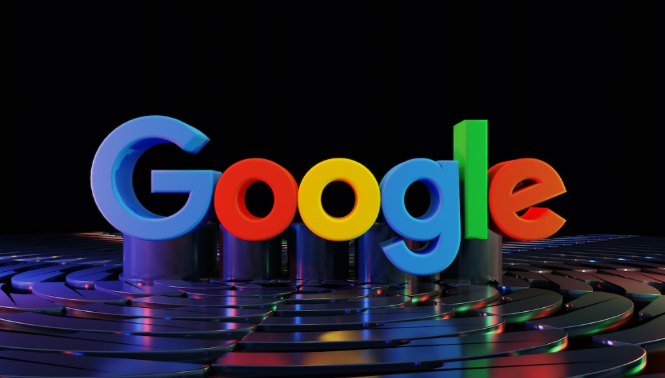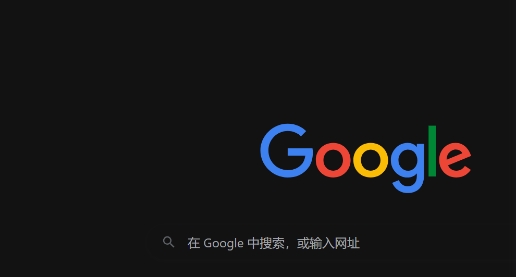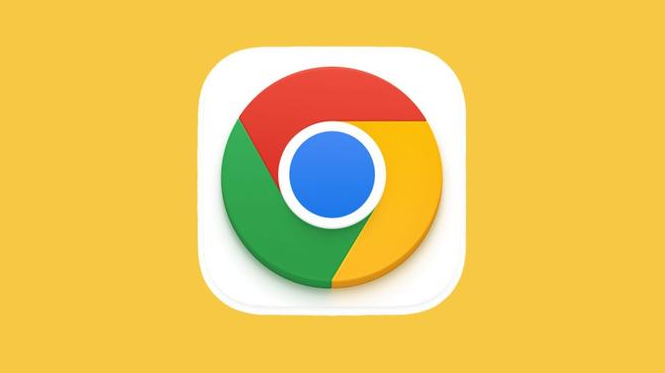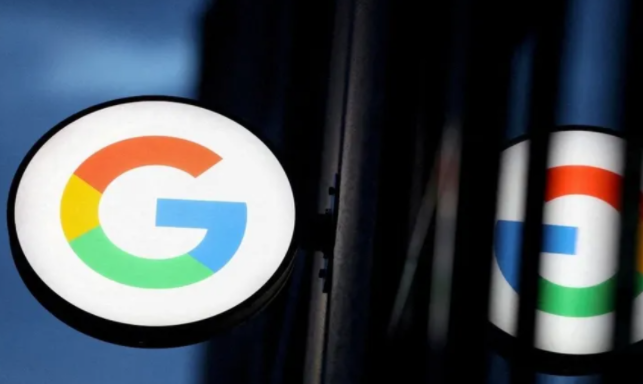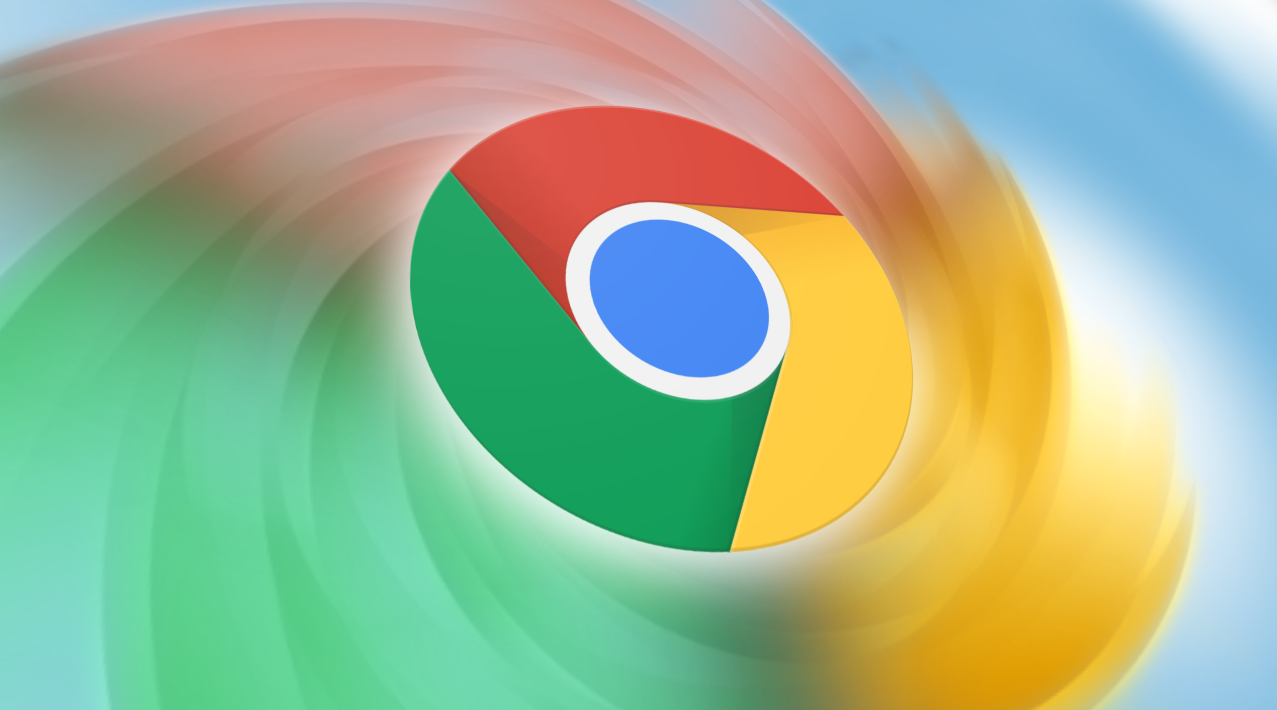以下是关于Chrome浏览器下载安装包备份方法的介绍:
1. 修改默认下载路径:打开Chrome设置,在“高级”中找到“下载内容保存位置”,将默认路径改为专门的备份文件夹,如`D:\Downloads\Backup`,这样每次下载的文件会自动保存到该路径,方便集中备份。
2. 手动复制备份:在文件资源管理器中找到Chrome浏览器的默认下载文件夹,通常为“下载”文件夹,将其中的安装包文件复制到其他存储设备或备份文件夹中。
3. 使用扩展程序自动备份:在Chrome应用商店安装“Download Manager”扩展,启用“下载完成后自动复制到指定文件夹”功能,可将安装包同时备份到多个路径,如本地和U盘。还可使用“Backup and Restore”扩展,设置下载任务完成后的自动备份规则,如按文件类型分类存储。
4. 编写批处理脚本定时备份:创建一个批处理文件,如`backup.bat`,输入命令`xcopy "D:\ChromeDownloads\*" "E:\Backup\%date%\" /Y`,该命令会将D盘Chrome下载文件夹中的文件复制到E盘备份文件夹,并以当前日期命名文件夹。然后将脚本添加到Windows任务计划,设置每天凌晨3点执行,可保持备份更新。
综上所述,通过上述方法,您可以在Chrome浏览器中有效地备份下载安装包。如果问题仍然存在,建议访问谷歌浏览器的支持页面或相关论坛,查看是否有针对您具体问题的帮助文档或解决方案。